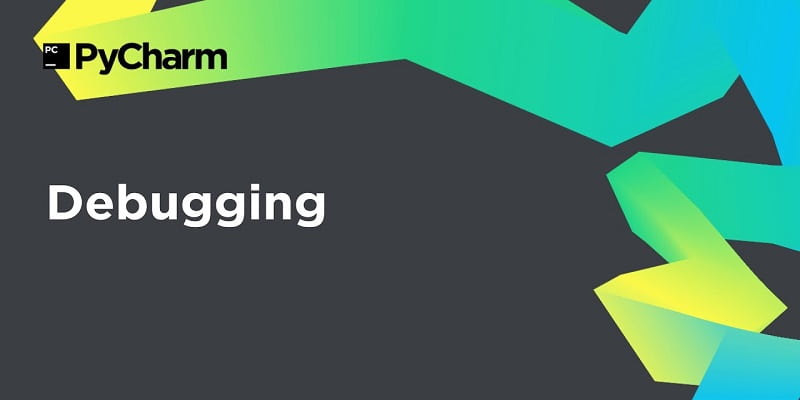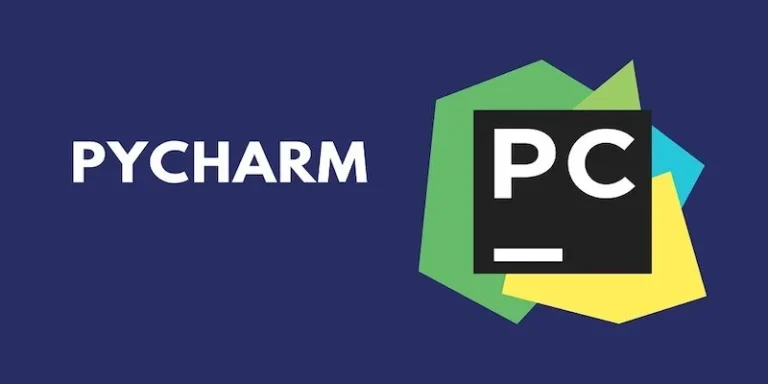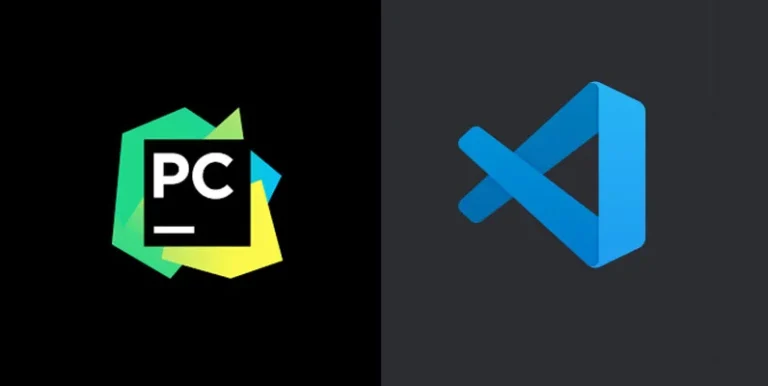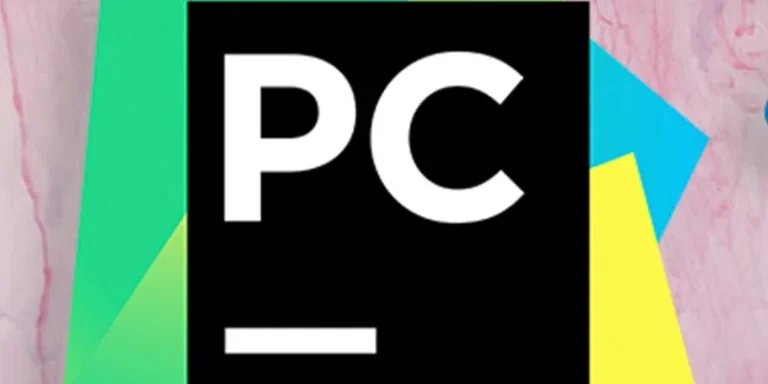Pycharm调试和断点
Python等程序开发人员经常因调试代码而花费大量的时间,在调试上的时间远比开发新功能更耗费精力,那么如何缓解这个痛点呢?
减少调试时间的一种方法是编写高质量的代码,另一种方法是提高调试技能并更有效地使用更好的调试工具。上篇文章我们了解了 Pycharm 控制台,本文晓得博客介绍使用 Pycharm调试以及Pycharm断点来优化测试 Python 脚本。
Pycharm Debug
在 Pycharm 中调试 Python 项目的步骤如下所述 ,以现有的 使用 BeautifulSoup 查询关键词谷歌搜索结果排名的“ beautiful.py ”代码为例,
1、编写完代码后,可点击鼠标右键,点击“ 调试beautiful ”,或者点击顶部的调试按钮,这样就会开始调试 Python 项目,如下面的屏幕截图所示
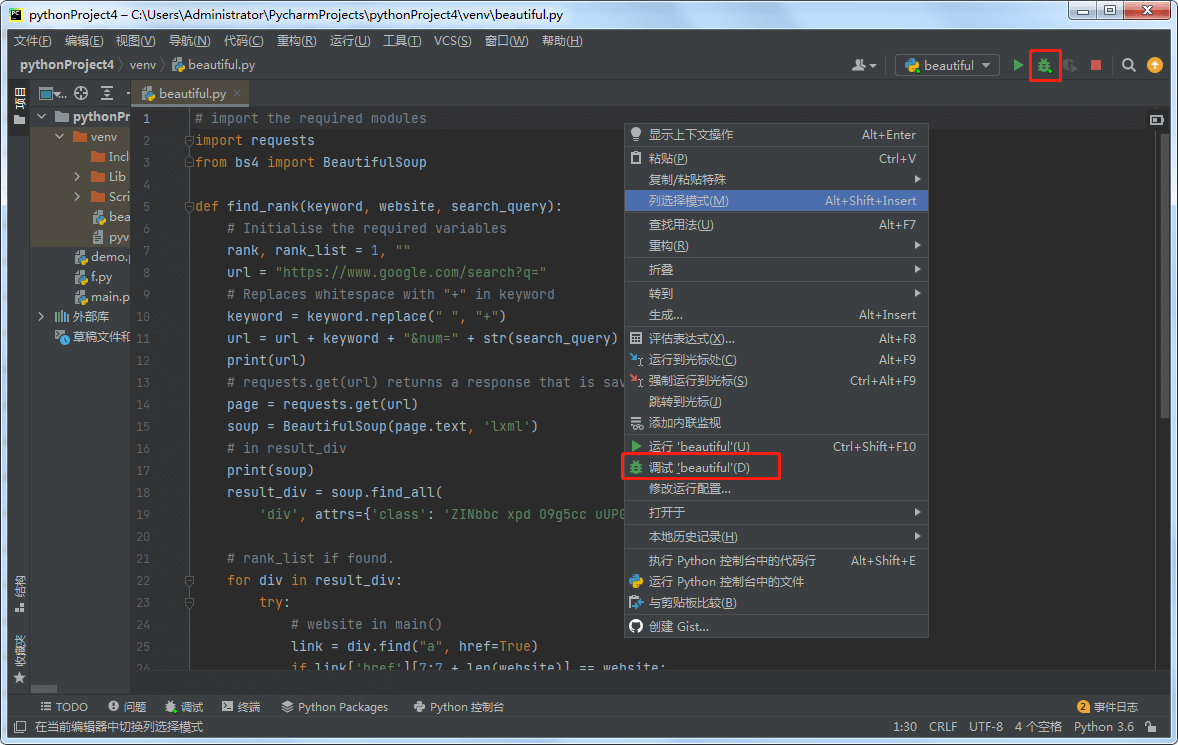
2、有些情况下,Windows 防火墙可能会要求获得调试 Python 项目的许可,点击” 允许Allow access “。
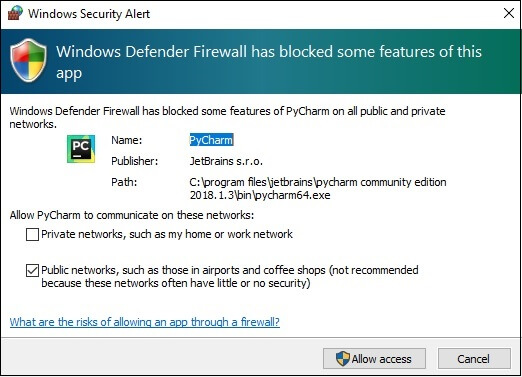
3、在 PyCharm 控制台点击“ 调试 Debug ”程序后,会出现如下图所示
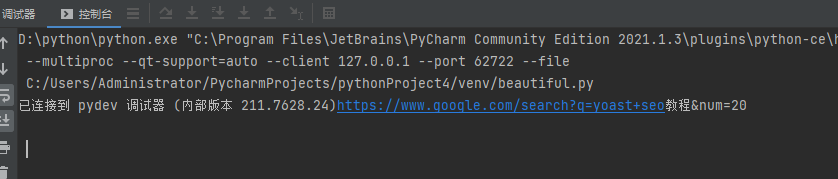
4、会逐行输出 Debug 后的信息,如下图
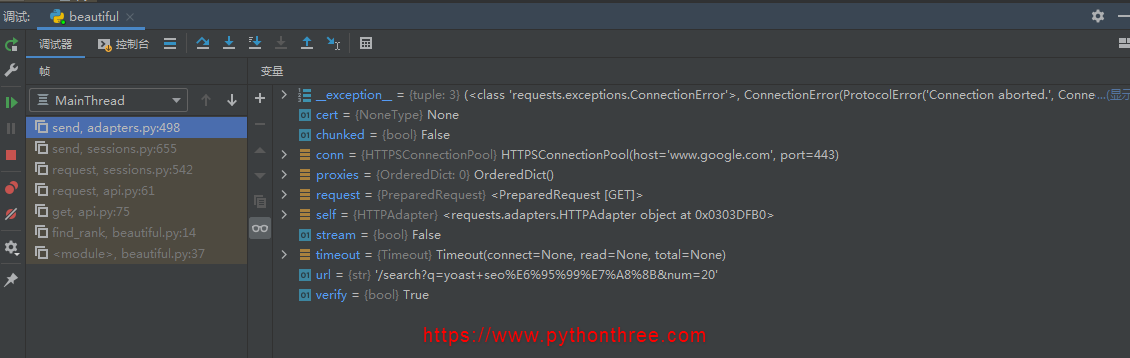
Pycharm Breakpoints
在使用特定 Python 脚本时,可有意创建断点。断点是故意停止的地方或代码暂停的地方,以识别特定阶段的输出。更多Pycharm 断点内容,可查看官网
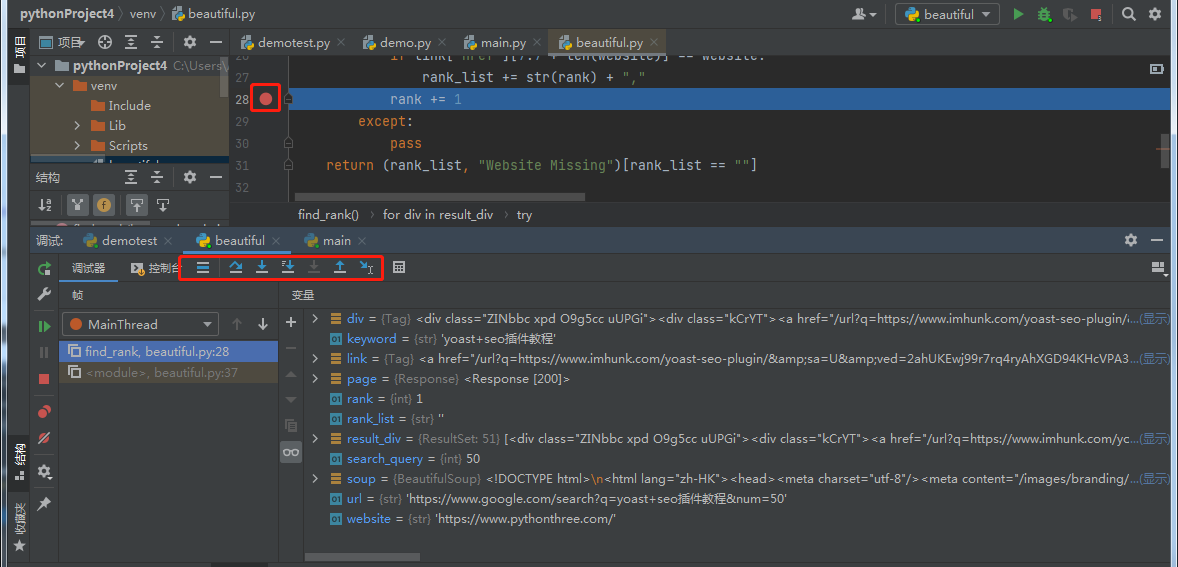
在 PyCharm 中,使用指定编辑器中的单独对话框可以看到断点。它包括各种属性来评估定义的断点Breakpoints和跟踪日志,主要动机是实现更好的编程实践。
推荐:Pycharm教程